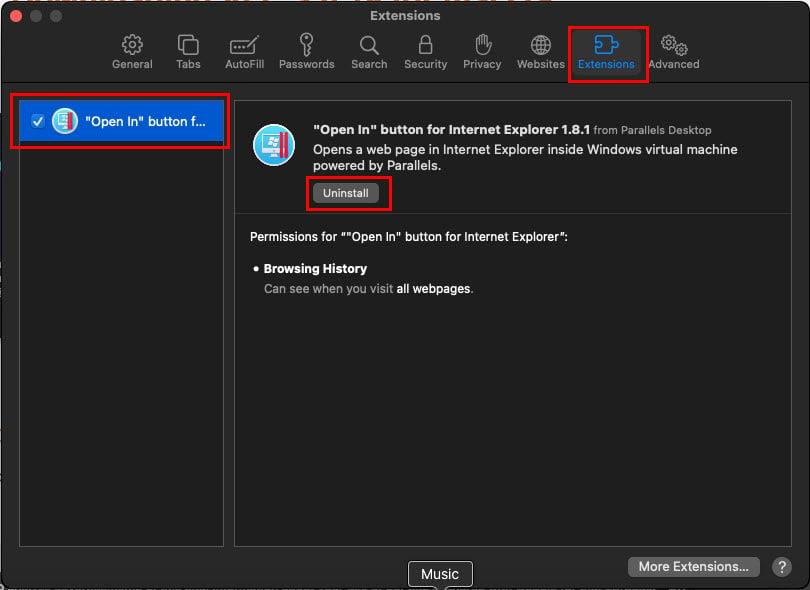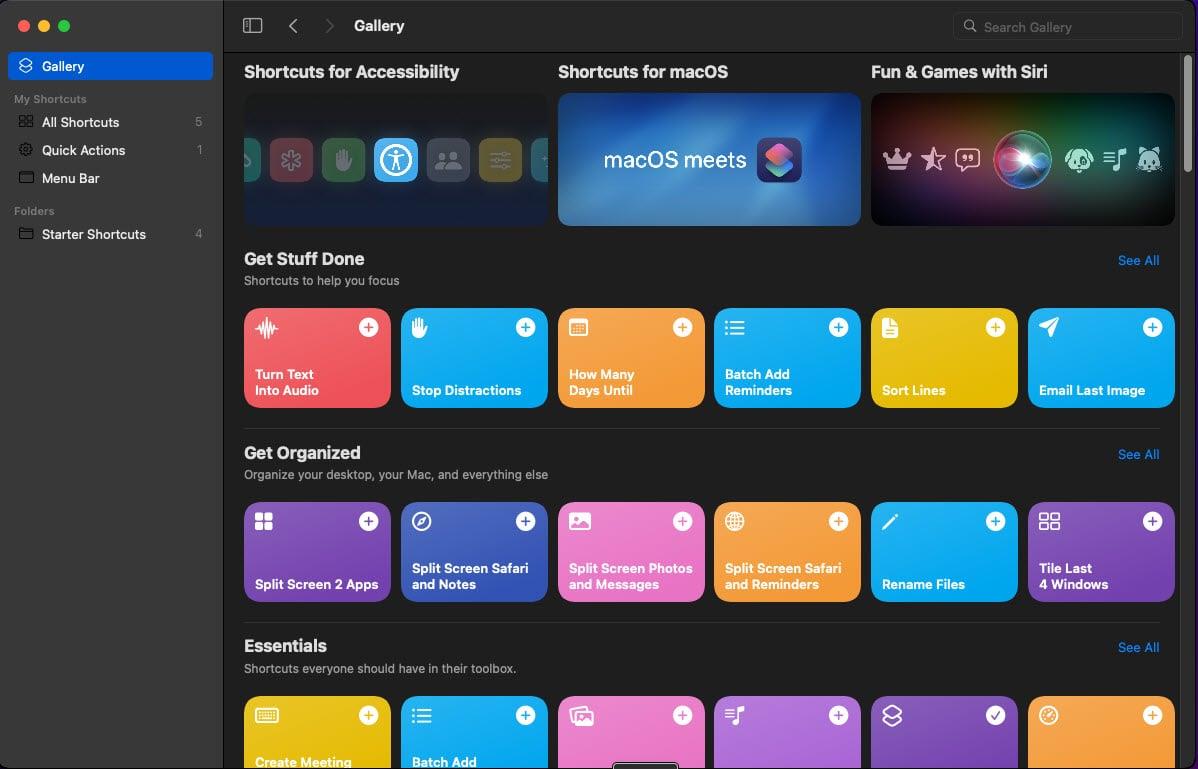Il doit être horrible de voir l'erreur "Windows 11 Wi-Fi ne s'affiche pas". Je le sais car j'ai également été confronté à cela il y a quelques jours. Par conséquent, je compile toutes les étapes de dépannage que vous pouvez essayer ci-dessous pour résoudre le "réseau Wi-Fi ne s'affiche pas sur Windows 11".
Windows 11 a conquis le monde en affichant des éléments graphiques impressionnants et des fonctionnalités de performance. Cependant, il a été touché par de nombreux bogues du système d'exploitation comme ceux-ci :
En plus de ce qui précède, "Windows 11 Wi-Fi ne s'affiche pas" est l'une des erreurs les plus ennuyeuses car vous ne pouvez vous connecter à aucun réseau Wi-Fi. Ainsi, vous ne pouvez pas naviguer sur des sites Web et faire vos devoirs, votre travail de bureau ou vos affaires personnelles à la maison.
Windows 11 Wi-Fi ne s'affiche pas : raisons
Il peut y avoir un certain nombre de raisons pour lesquelles Windows 11 n'affiche pas le réseau Wi-Fi. Je décris les plus fréquents ci-dessous:
- Le routeur Wi-Fi est défectueux. Voici les meilleurs routeurs D-Link que vous devriez vérifier
- La carte réseau Wi-Fi de Windows 11 est défectueuse
- Windows 11 obsolète
- Problème inconnu dans Windows 11 et nécessite un dépannage approfondi
- Les systèmes de fichiers réseau critiques de Windows 11 ont été corrompus
Si vous rencontrez également le problème "Le réseau Wi-Fi ne s'affiche pas sous Windows 11", essayez les méthodes de dépannage mentionnées ci-dessous pour tenter de résoudre le problème "Le Wi-Fi ne s'affiche pas sous Windows 11" et revenez à ce que vous faites le mieux. .
Sans oublier que la plupart de ces étapes fonctionneront également sur les appareils Windows 10, 8 et 7 présentant un problème similaire.
Windows 11 Wi-Fi ne s'affiche pas : méthodes pour inspecter le routeur Wi-Fi
Avant de plonger profondément dans le PC Windows 11, confirmez d'abord qu'il n'y a aucun problème avec le routeur Wi-Fi. Vous pouvez essayer ces méthodes pour inspecter le routeur Wi-Fi :
1. Le routeur est allumé

Le routeur est allumé
La cause la plus fréquente de "Wi-Fi ne s'affiche pas sur Windows 11" à la maison, à l'école ou au travail est que quelqu'un a peut-être éteint le routeur.
Si vous pouvez accéder au routeur, vérifiez si le voyant d'alimentation du routeur est allumé. Si ce n'est pas le cas, allumez le routeur Wi-Fi, puis essayez de vous y connecter
2. Le signal Wi-Fi du routeur est activé
Vous pouvez voir que le routeur Wi-Fi est allumé mais que le « réseau Wi-Fi ne s'affiche pas sur le PC Windows 11 ». Une cause courante à ce stade est que quelqu'un a éteint les diffuseurs Wi-Fi du routeur.
Par conséquent, vous devez accéder au panneau de configuration Wi-Fi à partir d'un navigateur Web et activer toutes les bandes Wi-Fi. Voici les étapes que vous voudrez peut-être essayer :
- Sur la page d'accueil du panneau de configuration du routeur, cliquez sur l' onglet , l'option, le bouton ou l'icône Sans fil.
- Là, vous devez trouver le menu Options avancées . Clique dessus.
- Dans l'option Avancé, cliquez à nouveau sur Sans fil dans le panneau de gauche.
- Le menu Sans fil va maintenant se développer, cliquez sur Paramètres sans fil .

Activer la radio sans fil pour résoudre les problèmes de non-affichage du Wi-Fi sous Windows 11
- Maintenant, vous devez voir l' option Activer la radio sans fil .
- Si les diffuseurs Wi-Fi sont actifs, cette option doit afficher une coche.
- S'il n'y a rien de tel, cochez la case à côté d'Activer la radio sans fil.
- Maintenant, regardez le panneau LED du routeur physique.
- Vous devriez voir des voyants allumés pour les diffuseurs Wi-Fi.
- Maintenant, essayez de vous connecter à votre réseau Wi-Fi depuis votre ordinateur Windows 11.
3. Activer la double bande
Sur les routeurs Wi-Fi bi-bande, les fréquences 2,4 GHz et 5,0 GHz fonctionnent simultanément pour offrir des services sans fil sans brouillage. Certains routeurs avancés peuvent vous permettre de désactiver l'une ou l'autre des fréquences à des fins de recherche et de développement.
Si vous avez désactivé l'une des bandes Wi-Fi dont votre PC Windows a besoin ( 2,4 GHz ou 5,0 GHz ), vous ne verrez pas de réseau Wi-Fi sur votre PC. Par conséquent, activez toutes les bandes pour vous assurer que votre PC obtient la bonne fréquence à laquelle se connecter.
4. Le PC Windows 11 n'est pas sur la liste noire
De nombreux panneaux de contrôle de routeur Wi-Fi avancés vous permettent de mettre des appareils sur liste noire pour restreindre l'accès au réseau. Est-il possible que quelqu'un vous fasse une farce en mettant votre appareil sur liste noire du routeur Wi-Fi ? Suivez ces étapes pour découvrir les appareils sur liste noire :
- Ouvrez l'application mobile ou l'application de bureau de contrôle du routeur.
- Accédez aux paramètres avancés , puis sélectionnez Sécurité .
- Dans l'onglet Sécurité, vous devriez trouver Contrôle d'accès .
- Cliquez sur Contrôle d'accès, et vous devez voir deux tables : Périphériques en ligne et Périphériques dans la liste noire.

Supprimer les appareils de la liste noire sur le routeur
- Vérifiez la colonne Nom du périphérique dans le tableau Périphériques de la liste noire.
- Si vous y voyez votre appareil, cliquez sur le bouton Supprimer pour supprimer votre appareil de la liste noire.
Vous devriez maintenant voir le Wi-Fi Service Set Identifier (SSID) de votre routeur sur votre PC Windows. Vous pouvez maintenant vous connecter au Wi-Fi pour profiter d'Internet.
5. Afficher le SSID du routeur
Une autre farce que quelqu'un peut jouer sur vous afin que vous soyez confronté au problème "Windows 11 Wi-Fi ne s'affiche pas" cache le SSID du routeur Wi-Fi.
Le SSID est l'identifiant de nom par lequel vous voyez le nom du réseau sur votre PC Windows et vous vous connectez. Si vous ne voyez pas le SSID, il n'y a aucun moyen de connecter votre PC au Wi-Fi.
Encore une fois, lancez l'application de contrôle du routeur Wi-Fi et activez la diffusion SSID en suivant ces étapes :
- Accédez à l' option Sans fil à partir de la page d'accueil du routeur.
- Juste à côté de l' option Nom du réseau , vous devriez voir la case à cocher Masquer le SSID .

Afficher le SSID du routeur pour réparer le Wi-Fi Windows 11 ne s'affiche pas
- La case à cocher doit toujours rester décochée.
- Si vous le voyez coché, décochez-le et vous verrez immédiatement le SSID Wi-Fi de votre domicile ou de votre lieu de travail sur votre PC Windows 11.
6. Redémarrez le routeur
Si rien ne semble mal fonctionner avec le routeur et que "le Wi-Fi ne s'affiche toujours pas sur Windows 11", vous devez essayer le cycle d'alimentation du routeur. Voici comment c'est fait :
- Éteignez le routeur en appuyant sur son bouton d'alimentation.
- Débranchez l'adaptateur secteur.
- Débranchez le connecteur du port Ethernet ou le connecteur du câble RJ45.
- Laissez le routeur dans cet état pendant quelques minutes et laissez-le refroidir.
- Maintenant, connectez le connecteur du câble RJ45 et l'adaptateur secteur.
- Le routeur doit afficher toutes les LED bien éclairées, puis revenir à la première LED et clignoter pendant quelques secondes.
- Lorsque tous les voyants sont allumés, comme le voyant radio Wi-Fi, le voyant de données Internet, etc., essayez de connecter votre PC Windows 11.
À présent, vous devriez avoir résolu le problème "Wi-Fi ne s'affiche pas sur Windows 11" s'il est lié au routeur. Si le problème persiste, continuez à essayer les méthodes de dépannage suivantes sur le PC :
Windows 11 Wi-Fi ne s'affiche pas : méthodes pour déboguer le PC
7. Inspectez les connexions matérielles de l'adaptateur Wi-Fi
Si vous rencontrez un problème de réseau Wi-Fi sur un ordinateur de bureau, vous devez vérifier si le matériel Wi-Fi est connecté ou non.

Correction du réseau Wi-Fi ne s'affichant pas sur Windows 11 en vérifiant le matériel
Pour la plupart des cartes mères, il y aura une antenne avec deux câbles qui vont dans une paire de ports compatibles sur le panneau d'E/S de la carte mère.
La plupart du temps, vous devez insérer les connecteurs et tourner lentement les boutons dans le sens des aiguilles d'une montre pour serrer les connecteurs. Si le matériel est déjà connecté, déconnectez et reconnectez l'antenne Wi-Fi.
8. Désactiver le mode avion
Il est possible que vous ayez activé par erreur le mode Avion et que vous ayez oublié de le désactiver.

Désactiver le mode Avion
Cliquez sur l' icône Wi-Fi dans la zone de notification du système , puis cliquez sur l' icône du mode Avion pour le désactiver.
Si l'option était déjà désactivée, activez le mode Avion. Gardez-le allumé pendant 10 secondes, puis éteignez-le à nouveau. Maintenant, ouvrez le menu Wi-Fi et voyez si vous pouvez trouver le réseau que vous recherchez.
9. Activer l'icône Wi-Fi à partir du panneau de configuration
N'importe qui peut masquer l'icône Wi-Fi de la zone de notification. Si vous ne voyez pas l'icône Wi-Fi, procédez comme suit :
- Accédez au Panneau de configuration en recherchant l'outil sur Windows Search .
- Maintenant, sélectionnez Barre des tâches et navigation .
- Dans la fenêtre de la barre des tâches , faites défiler vers le bas jusqu'à ce que vous trouviez le lien Autres icônes de la barre d'état système . Clique dessus.
- L' icône Réseau ou Wi-Fi devrait être la première option.
- Si vous voyez que le bouton bascule est désactivé, cliquez dessus pour activer l'icône.
- Maintenant, cliquez simplement sur l' icône Wi-Fi dans la zone de notification pour vous connecter à votre réseau sans fil préféré.
10. Oubliez le réseau Wi-Fi et reconnectez-vous
Un problème particulier avec le réseau de Windows 11 est parfois que vous verrez qu'un Wi-Fi est connecté et en cliquant sur l'icône Wi-Fi, il continue d'afficher des points animés sans découvrir de SSID.
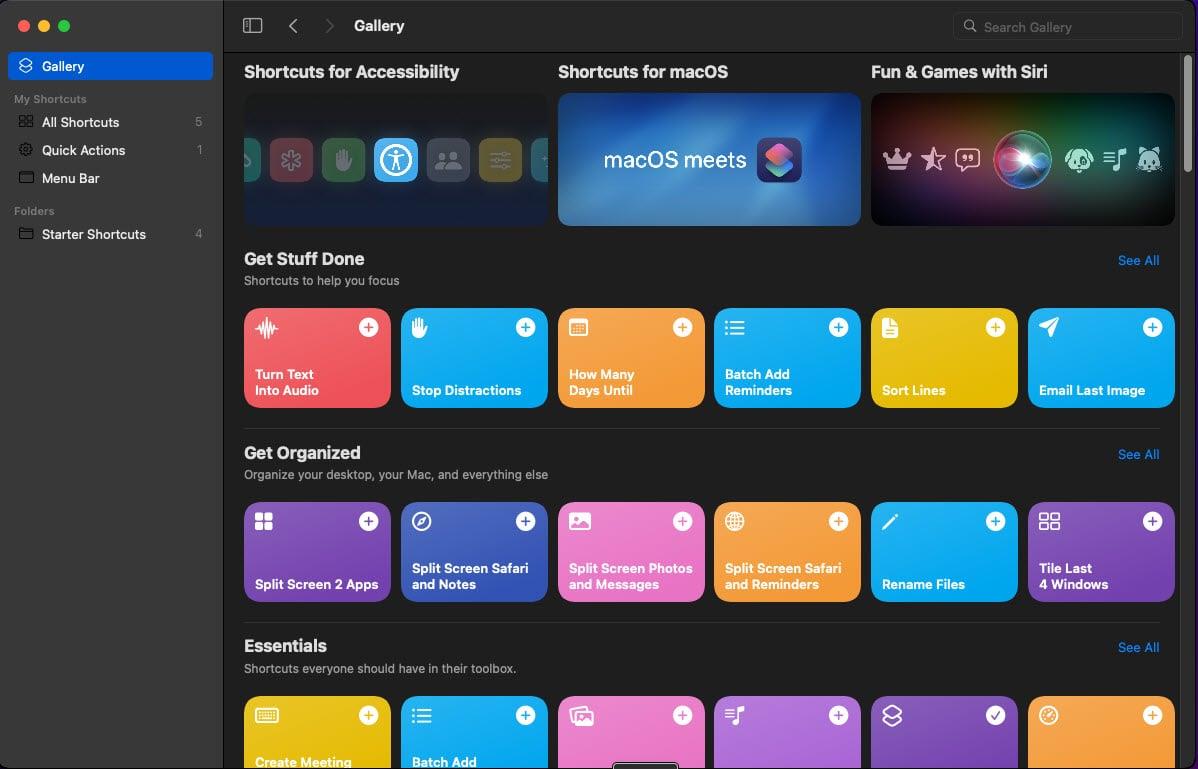
Oublier un profil réseau ou un réseau enregistré pour réparer Windows 11 Wi-Fi ne s'affiche pas
Pour résoudre ce problème, cliquez sur l' icône du réseau Wi-Fi , puis cliquez avec le bouton droit sur la connexion actuelle. Ensuite, vous verrez le bouton Oublier dans une liste déroulante. Cliquez sur Oublier pour supprimer définitivement le profil connecté.
Maintenant, cliquez à nouveau sur l'icône Wi-Fi et vous devriez trouver tous les réseaux disponibles. Vous devez saisir un mot de passe réseau pour vous connecter.
11. Éteignez et allumez l'adaptateur Wi-Fi
Vous pouvez également essayer de redémarrer l'adaptateur Wi-Fi en suivant ces étapes :
- Appuyez sur Windows + R et tapez Connexions réseau .
- Sous Meilleure correspondance , sélectionnez le résultat du panneau de configuration .
- Vous êtes maintenant dans la fenêtre Connexions réseau .

Adaptateur WiFi Powercycling
- Cliquez avec le bouton droit sur l'adaptateur Wi-Fi, puis sélectionnez Désactiver .
- Après 10 à 20 secondes, cliquez à nouveau avec le bouton droit sur l'adaptateur Wi-Fi et sélectionnez Activer .
12. Assurez-vous que le service WLAN n'est pas désactivé
- Accédez à Services en le recherchant dans Windows Search .
- Maintenant, faites défiler la liste jusqu'à ce que vous trouviez WLAN AutoConfig .
- Si le statut est En cours d'exécution , fermez l'outil.
Activation de WLANAutoConfig
- S'il n'est pas en cours d'exécution, double-cliquez sur WLAN AutoConfig et choisissez Type de démarrage sur Automatique .
- Maintenant, cliquez sur le bouton Exécuter et sélectionnez Appliquer pour enregistrer les modifications.
- Cliquez sur OK pour continuer.
13. Désinstaller et réinstaller l'adaptateur Wi-Fi
- Accédez au Gestionnaire de périphériques à partir de la recherche Windows .
- Dans le Gestionnaire de périphériques, recherchez et développez le menu Adaptateurs réseau .
- Cliquez avec le bouton droit sur l'adaptateur Wi-Fi, puis sélectionnez Désinstaller l'appareil .

Désinstallation de l'adaptateur Wi-Fi et réinstallation
- Redémarrez le PC et laissez-lui quelques minutes d'inactivité.
- Maintenant, revenez au Gestionnaire de périphériques > Adaptateurs réseau et développez-le.
- Cliquez avec le bouton droit sur le même adaptateur et vérifiez s'il affiche à nouveau Désinstaller.
- Si tel est le cas, essayez de vous connecter à un réseau Wi-Fi.
14. Réinitialiser les paramètres réseau
- Dans la recherche Windows , saisissez Réseau .
- Cliquez sur l' option Paramètres du système de réinitialisation du réseau .
- Assurez-vous de connaître le mot de passe Wi-Fi.

Comment réinitialiser le réseau sans fil
- Une fois confirmé, cliquez sur Réinitialiser maintenant.
15. Restaurer le PC Windows 11
Enfin, si toutes les autres méthodes échouent, essayez de restaurer votre PC à la dernière bonne configuration connue en suivant ces étapes :
- Dans la recherche Windows , tapez Restaurer .
- Cliquez sur Récupération .
- Maintenant, choisissez Ouvrir la restauration du système .

Utiliser la restauration du système
- Le message Choisir un autre point de restauration s'affiche-t-il ? Si oui, cliquez dessus puis choisissez Suivant .
- Choisissez n'importe quel point de restauration que vous jugez bon et terminez le processus.
- Une fois le PC redémarré, vous devriez voir que le problème "Windows 11 Wi-Fi ne s'affiche pas" n'est plus là.
Windows 11 Wi-Fi ne s'affiche pas : derniers mots
Ci-dessus, vous avez toutes les méthodes pour corriger "le Wi-Fi ne s'affiche pas sur Windows 11". Essayez ces étapes de dépannage et vous devriez travailler sur votre projet ou vos devoirs en un rien de temps.
Si vous voyez que j'ai raté des étapes de dépannage pour réparer le "réseau Wi-Fi ne s'affiche pas sur Windows 11", laissez un commentaire ci-dessous avec le nom de la méthode.
Ensuite, l' ordinateur est bloqué sur « Connectons-nous à un réseau » .